Wis eenvoudig alle inhoud en instellingen op iPhone, iPad of iPod volledig en permanent.
- Wis iPhone Junk-bestanden
- Wis de iPad-cache
- Wis iPhone Safari-cookies
- Duidelijke iPhone-cache
- Wis het iPad-geheugen
- Wis iPhone Safari-geschiedenis
- Verwijder iPhone-contacten
- Verwijder iCloud Backup
- Verwijder iPhone e-mails
- Verwijder iPhone WeChat
- IPhone WhatsApp verwijderen
- IPhone-berichten verwijderen
- Verwijder iPhone-foto's
- Verwijder de iPhone-afspeellijst
- Verwijder iPhone Beperkingen Toegangscode
Wis eenvoudig alle inhoud en instellingen op iPhone, iPad of iPod volledig en permanent.
Wis eenvoudig alle inhoud en instellingen op iPhone, iPad of iPod volledig en permanent.
- Wis iPhone Junk-bestanden
- Wis de iPad-cache
- Wis iPhone Safari-cookies
- Duidelijke iPhone-cache
- Wis het iPad-geheugen
- Wis iPhone Safari-geschiedenis
- Verwijder iPhone-contacten
- Verwijder iCloud Backup
- Verwijder iPhone e-mails
- Verwijder iPhone WeChat
- IPhone WhatsApp verwijderen
- IPhone-berichten verwijderen
- Verwijder iPhone-foto's
- Verwijder de iPhone-afspeellijst
- Verwijder iPhone Beperkingen Toegangscode
Hoe u de incognitomodus op de iPhone effectief kunt uitschakelen
 Posted by Lisa Ou / 14 dec.2023 09:00
Posted by Lisa Ou / 14 dec.2023 09:00Hallo jongens! Momenteel zijn we bezig met onze taak over een van onze hoofdvakken op school. Mijn klasgenoten gebruiken mijn iPhone om naar stukjes informatie te zoeken. Dit is de reden waarom ik de incognitomodus heb ingeschakeld. Het punt hier is: hoe schakel ik de incognitomodus op de iPhone uit? Help me alstublieft met dit probleem. Bij voorbaad dank!
In de incognitomodus kunt u privé online surfen. Het gemak kan echter tot een ramp leiden als je niet weet hoe je het moet uitschakelen. Maar er is niets om je druk over te maken! We zullen hieronder de methoden vermelden om incognito-iPhones uit te schakelen. Ga verder alstublieft.


Gidslijst
Deel 1. Hoe de incognitomodus op de iPhone uit te schakelen
Het is een fluitje van een cent om incognito op de iPhone uit te zetten. Er zijn echter meerdere webbrowsers beschikbaar op uw iPhone. Het betekent alleen dat er ook talloze manieren zijn om hun incognitomodus uit te schakelen. Enkele van de meest gebruikte webbrowsers op de iPhone zijn Safari en Chrome. Laten we ze onderzoeken door naar beneden te scrollen op uw scherm. Ga verder.
Optie 1. Safari
De eerste webbrowser is Safari. De genoemde webbrowser is de ingebouwde browser van uw iPhone en andere Apple-apparaten. Safari heeft echter geen functie die de incognitomodus wordt genoemd. Het noemt het privé browsen. Maak je geen zorgen. Ze hebben alleen dezelfde functies. Ze verschillen alleen in hun naam. Bovendien is het uitschakelen van het privé browsen in Safari afhankelijk van de iOS-versie van uw iPhone. Gelukkig laten we je er aparte manieren voor zien.
Wilt u incognito op de iPhone uitschakelen, wat privé browsen is? Zie de gedetailleerde instructies voor het onderstaande proces.
Als uw iPhone een iOS 17-versie heeft, open dan Safari. Tik daarna op de Tabs pictogram in de rechteronderhoek van de hoofdinterface. Later zie je de Privé sectie. Het enige wat u hoeft te doen is het tabblad naar rechts te vegen. Je zult de zien Nummer tabbladen icoon. Druk op Klaar pictogram om de wijzigingen daarna toe te passen.
Open in iOS 16 of eerder de Safari-app. Selecteer daarna de Tabs pictogram onderaan het scherm. Tik later op de Privé knop om de te tonen Tab Groepen sectie. Selecteer later de Nummer tabbladen icoon. U verlaat het privé browsen en tikt op Klaar om de wijzigingen toe te passen.
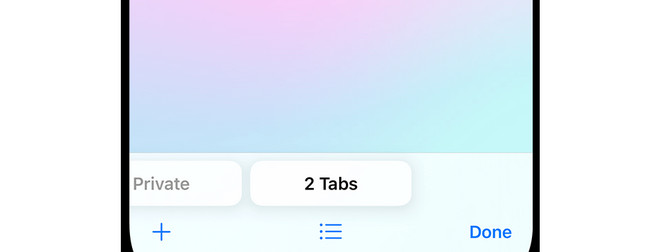
FoneLab iPhone Cleaner is de beste iOS-gegevensreiniger die eenvoudig alle inhoud en instellingen of specifieke gegevens op iPhone, iPad of iPod Touch kan wissen.
- Reinig ongewenste gegevens van iPhone, iPad of iPod touch.
- Wis snel gegevens met eenmalig overschrijven, waardoor u tijd kunt besparen voor veel gegevensbestanden.
- Het is veilig en gemakkelijk te gebruiken.
Optie 2. Chroom
Het belangrijkste alternatief voor Safari op uw Apple-apparaten, zoals de iPhone, is Chrome. In tegenstelling tot Safari, dat alleen privé browsen biedt, bevat de webbrowser de incognitomodus. Het goede aan het uitschakelen van de incognitomodus in Chrome is dat je alleen het scherm kunt verschuiven. Met de actie worden geen tabbladen gesloten. Zo gemakkelijk is het! Zie de gedetailleerde stappen hieronder voor meer uitleg over het uitschakelen van de incognitomodus op een Chrome iPhone.
Stap 1Start de Chrome pictogram op uw iPhone. U hoeft het alleen maar op uw telefoonscherm te vinden. Daarna is de webpagina in de incognitomodus de interface die u ziet. Selecteer alstublieft de Tabbladpictogram met de cijfers in de rechteronderhoek van het scherm. U wordt daarna doorgestuurd naar een nieuwe interface.
Stap 2Bovenaan de webbrowser ziet u 3 tabbladen. Veeg over het scherm naar links om de incognitomodus naar uw normale webpagina te schakelen. Tik later op de Klaar knop rechtsonder in de webbrowser. De wijzigingen worden daarna toegepast.
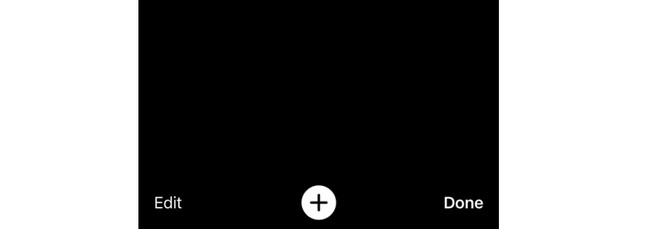
Deel 2. Hoe de iPhone schoon te maken met FoneLab iPhone Cleaner
Te veel browsegeschiedenis, cachebestanden en meer in de webbrowsers van uw iPhone zorgen ervoor dat uw iPhone langzamer werkt of problemen krijgt. Zo ja, probeer het dan FoneLab iPhone-reiniger naar maak ruimte vrij op uw iPhone! Het biedt u 3 hoofdfuncties voor het opschonen van uw iPhone-gegevens. Het omvat de vrije ruimte, Verwijder alle dataen de functies Privégegevens wissen. U heeft hierbij alleen een USB-kabel nodig.
FoneLab iPhone Cleaner is de beste iOS-gegevensreiniger die eenvoudig alle inhoud en instellingen of specifieke gegevens op iPhone, iPad of iPod Touch kan wissen.
- Reinig ongewenste gegevens van iPhone, iPad of iPod touch.
- Wis snel gegevens met eenmalig overschrijven, waardoor u tijd kunt besparen voor veel gegevensbestanden.
- Het is veilig en gemakkelijk te gebruiken.
Wil je deze tool gebruiken om je iPhone op te schonen door gegevens te verwijderen? Zie de gedetailleerde stappen hieronder. Ga verder.
Stap 1Klikt u op de Gratis download knop op dit bericht om de tool te downloaden. Klik daarna op het gedownloade bestand om het in te stellen. Uw computer start de software daarna automatisch.
Stap 2Koop de compatibele USB-kabel en sluit de iPhone aan op de computer. Later ziet u de iPhone-naam aan de linkerkant. Klik op de Maak ruimte vrij knop eronder. Klik op de Quick Scan knop. U kunt de secties Wis ongewenste bestanden, Applicaties verwijderen, Grote bestanden verwijderen en Foto's opschonen selecteren.
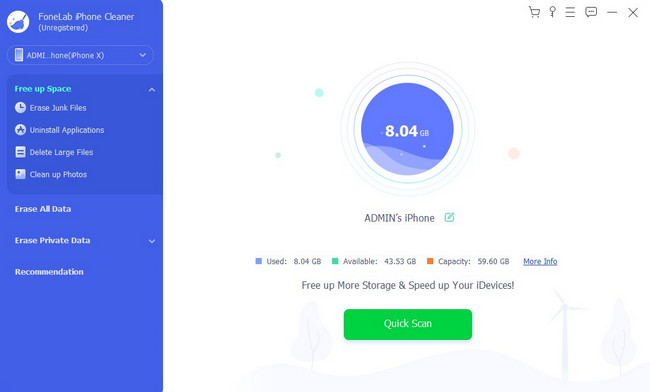
Stap 3De tool scant alle beschikbare gegevens op de iPhone. U hoeft slechts een paar seconden te wachten. Kies later de gegevens die u wilt verwijderen. Klik op de Wissen knop daarna om het verwijderingsproces te starten.
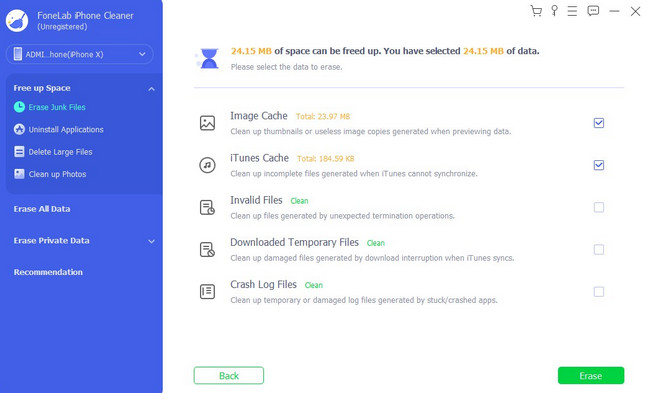
FoneLab iPhone Cleaner is de beste iOS-gegevensreiniger die eenvoudig alle inhoud en instellingen of specifieke gegevens op iPhone, iPad of iPod Touch kan wissen.
- Reinig ongewenste gegevens van iPhone, iPad of iPod touch.
- Wis snel gegevens met eenmalig overschrijven, waardoor u tijd kunt besparen voor veel gegevensbestanden.
- Het is veilig en gemakkelijk te gebruiken.
Deel 3. Veelgestelde vragen over het uitschakelen van de incognitomodus op de iPhone
1. Hoe schakel ik de incognitomodus in op iPhone Safari?
Open in iOS 17 de Safari-app op uw iPhone. Tik daarna op het Tab-pictogram rechtsonder in de hoofdinterface van het scherm. Veeg over het scherm naar de Privé tabblad en tik vervolgens op de Plus icoon om naar een website of onderwerp te zoeken. In iOS 16 of eerdere versies opent u het Safari app. Tik daarna op de Tabs pictogram en het Nummer tabbladen or Homepagina. Het zal de Tabblad Groepenlijst. Druk op Privé knop en kies de Klaar icoon.
2. Hoe privé is incognito?
Wanneer u incognito of privé browsen gebruikt, worden de gegevens of informatie in de webbrowser niet opgeslagen. Bij het sluiten van de webbrowser of de bijbehorende webpagina worden de gegevens op zowel de iPhone als de webbrowser verwijderd. Incognito wordt vaak gebruikt wanneer iemand anders uw iPhone gebruikt om te zoeken of browsen. Het is niet bedoeld om hun informatie op te slaan in uw webbrowser of iPhone.
3. Kun je gevolgd worden in de incognitomodus?
Hoewel uw andere informatie en gegevens incognito privé zijn, kan webtracking niet worden vermeden. De reden is dat uw IP-adres zichtbaar is. In dit geval kan iemand u nog steeds volgen met behulp van deze persoonlijke gegevens. Daarom moet je voorzichtig zijn als je de incognitomodus op je iPhone gebruikt. Professionele trackers kunnen overal zijn en op elk moment aanvallen.
FoneLab iPhone Cleaner is de beste iOS-gegevensreiniger die eenvoudig alle inhoud en instellingen of specifieke gegevens op iPhone, iPad of iPod Touch kan wissen.
- Reinig ongewenste gegevens van iPhone, iPad of iPod touch.
- Wis snel gegevens met eenmalig overschrijven, waardoor u tijd kunt besparen voor veel gegevensbestanden.
- Het is veilig en gemakkelijk te gebruiken.
Vond je het leuk om te leren hoe je incognito op de iPhone kunt uitschakelen? We hopen dat je genoten hebt van de eenvoudige methoden die we voor je hebben voorbereid. We hebben ook een bonustool van derden gepost voor het schoonmaken van je iPhone. Het is om ruimte op uw iPhone vrij te maken, zodat er meer vrije opslagruimte op staat. Heeft u nog meer vragen in uw hoofd? Laat ze achter in de commentaarsectie hieronder. Wij helpen u graag verder in de toekomst. Bedankt!
